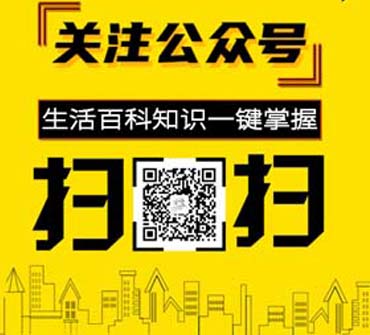如今,使用電腦時幾乎都處在聯網狀態。聯網的軟件無處不在,有網絡就可能存在威脅。我們的網絡是否被一些不法程序使用?借助于一款PortExpert軟件,可提供所有連接到Internet的應用程序的具體信息,從而可供識別和判斷系統潛在的威脅所在。
1. 監視進程的網絡地址與端口
啟動PortExpert后,軟件自動實時顯示當前所有運行程序的進程所涉及的遠程地址和端口(圖1)。通過地址列表,我們可以清楚地看到,有哪些軟件正在使用網絡。從中排除正常使用網絡的軟件進程,剩下來路不明的進程供我們進一步排查。

上述默認列表不包含使用網絡的系統進程。如果需要一并顯示系統進程,單擊Show System Procsses按鈕即可。若需要顯示本地連接,點擊Show Local Connection按鈕(圖2)。

小提示:PortExpert可提供基于TCP和UDP協議的網絡監控。TCP是面向連接的,需要先建立連接然后發送數據;而UDP則在發送數據前不需要建立連接。QQ軟件就使用這兩種協議。
2. 直達程序進程服務器與網站
如果某個聯網的程序進程具有有效的遠程服務器或網站,我們可以通過PortExpert軟件,直達該進程所屬的遠程服務器或網站。
例如,點擊“有道云筆記”的進程后,Whois按鈕和Web按鈕點亮,說明此進程涉及到遠程服務器和Web頁服務。這時,點擊Whois按鈕,可打有道云筆記開遠程服務器;而單擊Web按鈕,則可以直接打開有道云筆記網頁(圖3)。

如果希望獲知某個進程所對應的程序文件的位置,只需單擊該進程,然后點擊PortExpert窗口的Folder按鈕,即可自動打開對應程序的文件夾。如果對于某個進程的來路不夠明確,可在選擇了該進程后單擊Search按鈕,直接上網查詢進程所包含的內容,省去了先開啟網頁再輸入進行搜索的麻煩。
小提示:按下Ctrl+L組合鍵,開啟PortExpert軟件的log文件,可查看到該軟件的升級情況、版本情況、主程序的位置,以及當前操作系統的版本和位數等信息(圖4)。